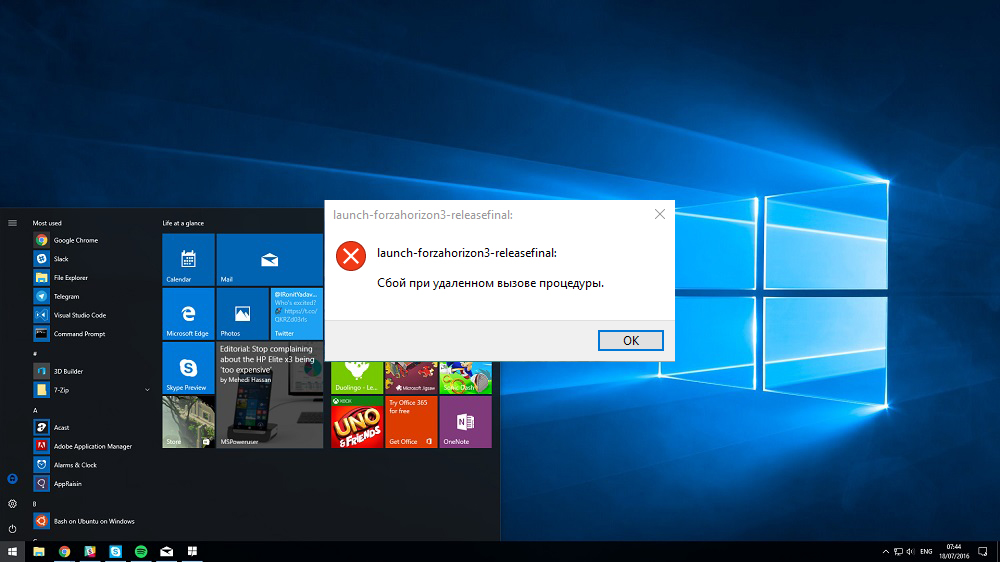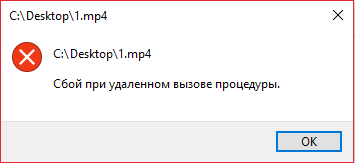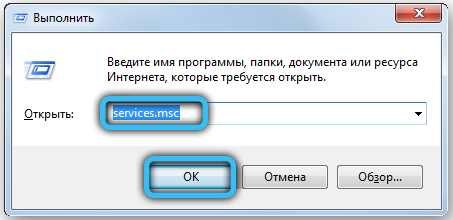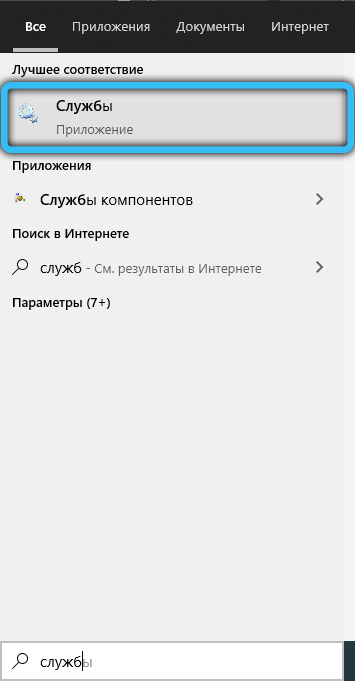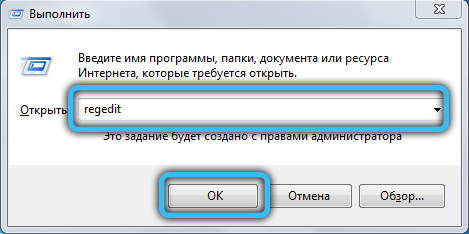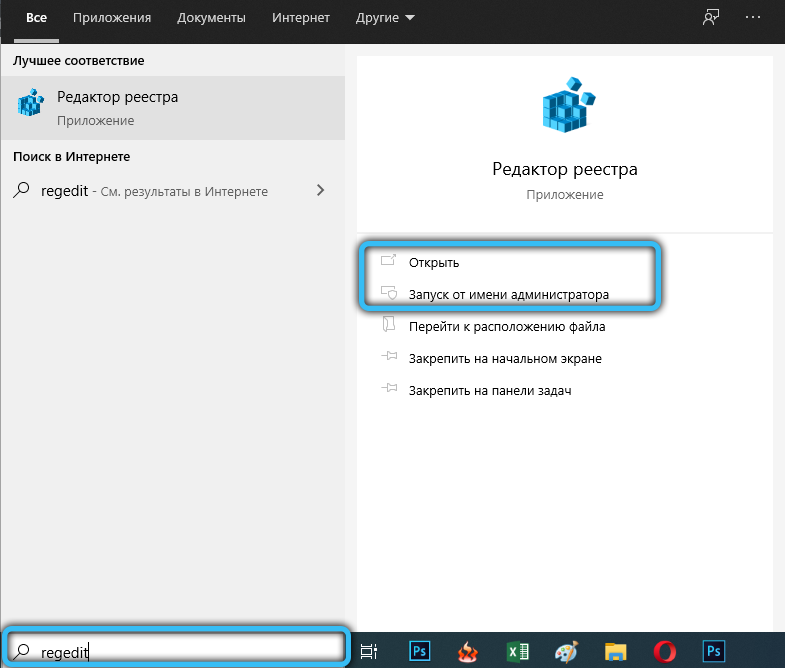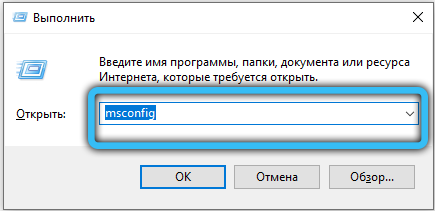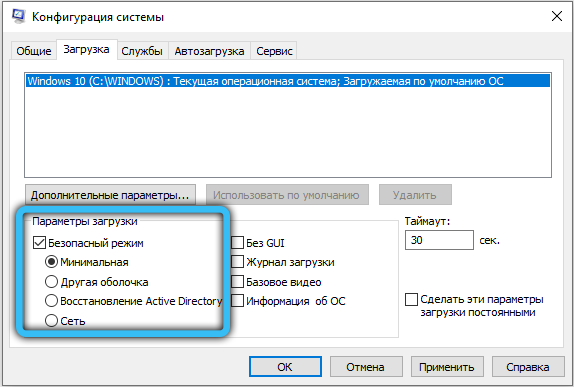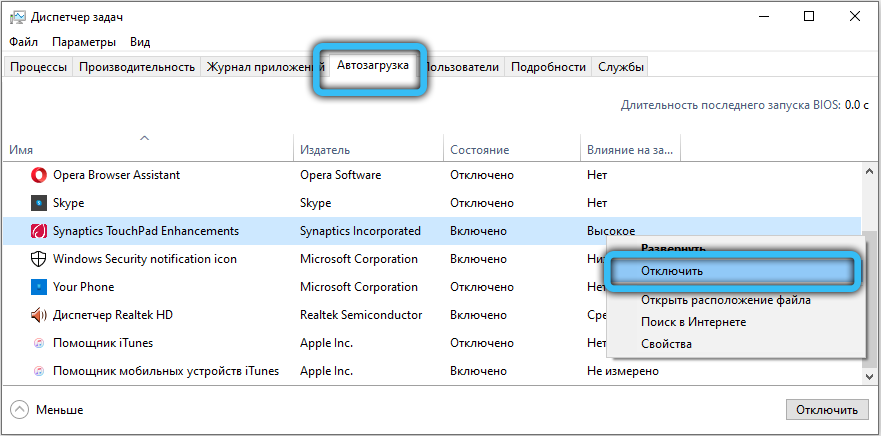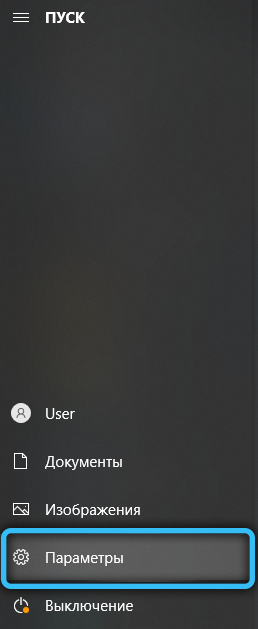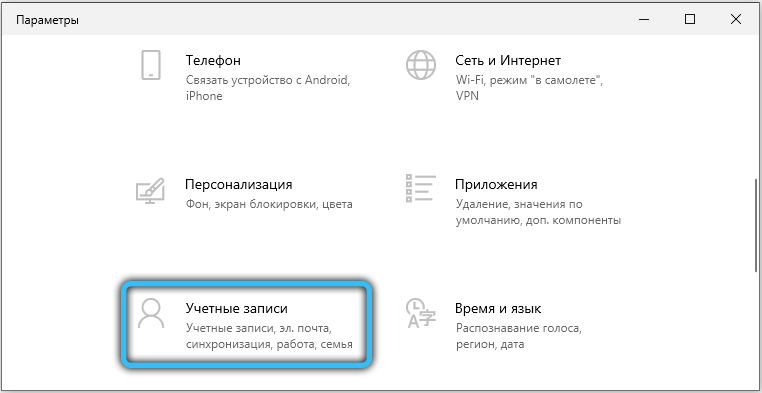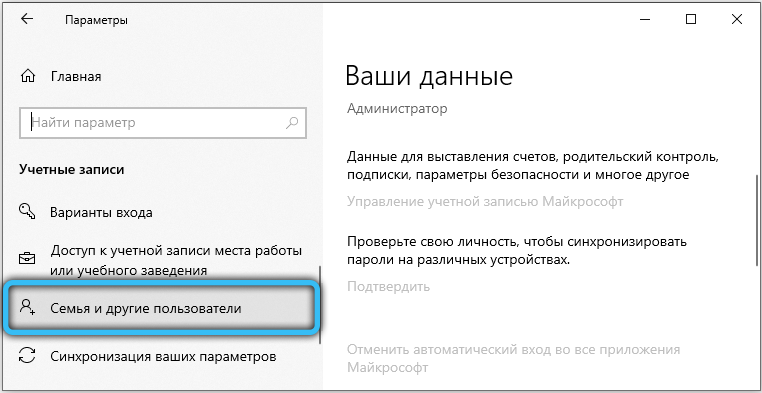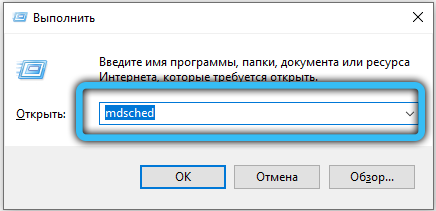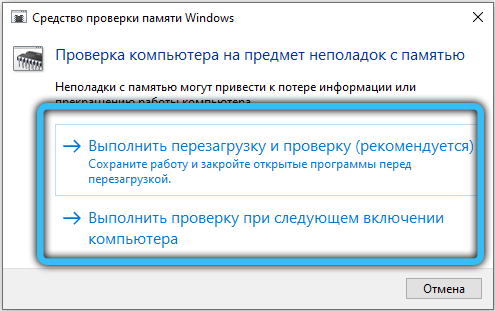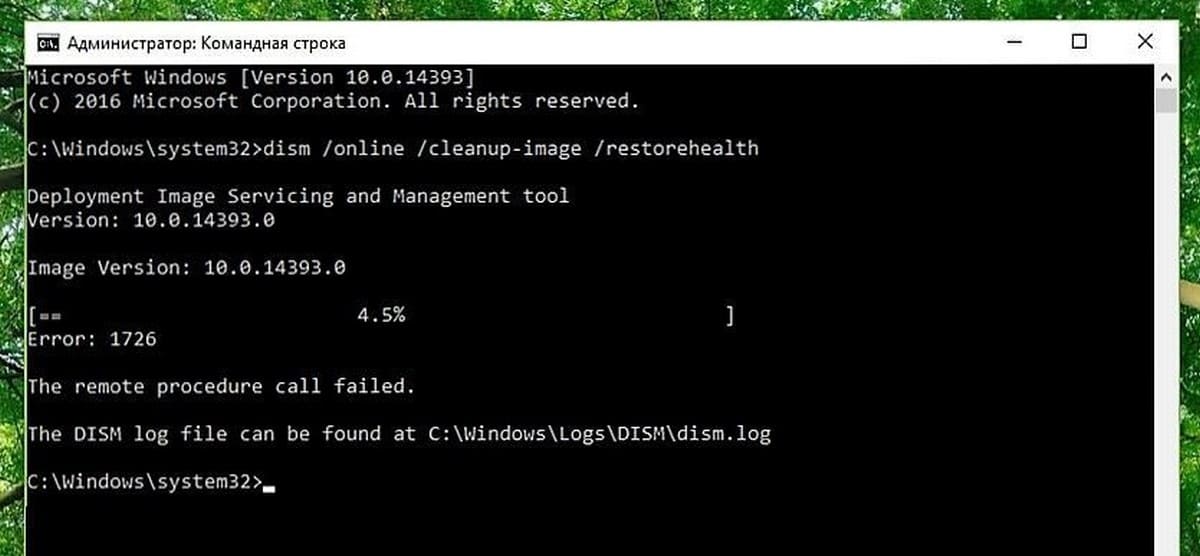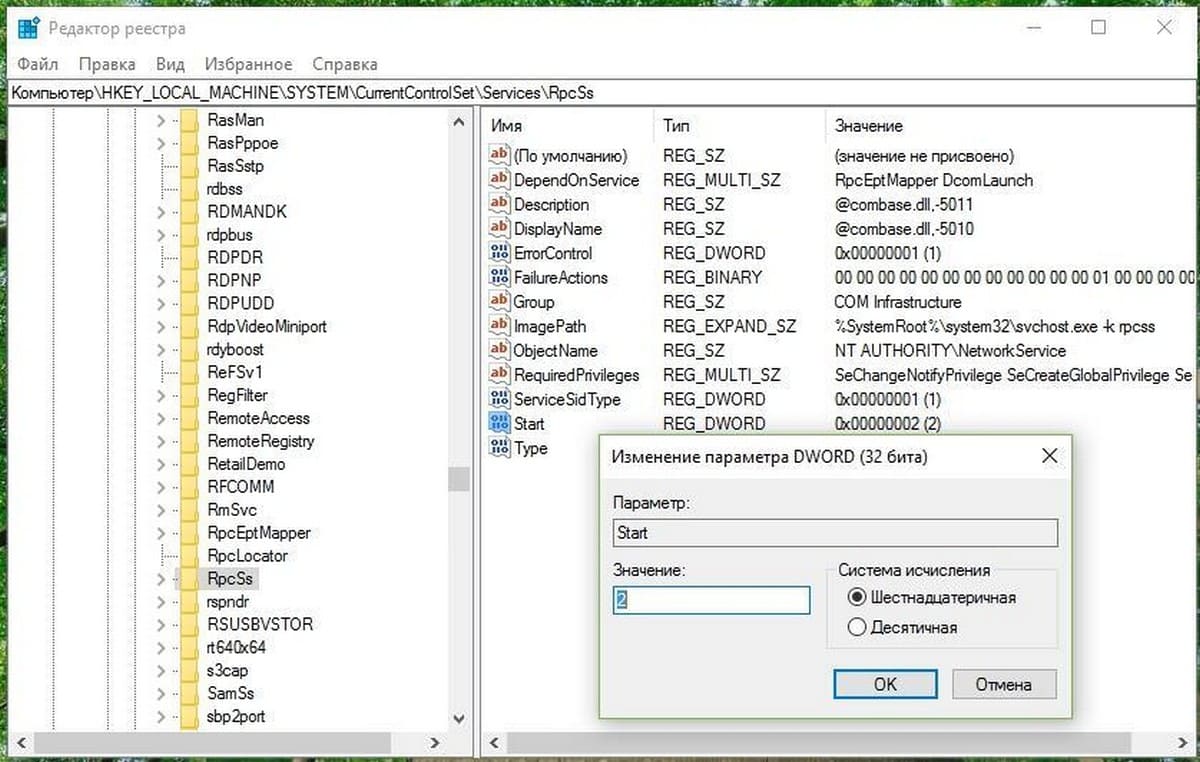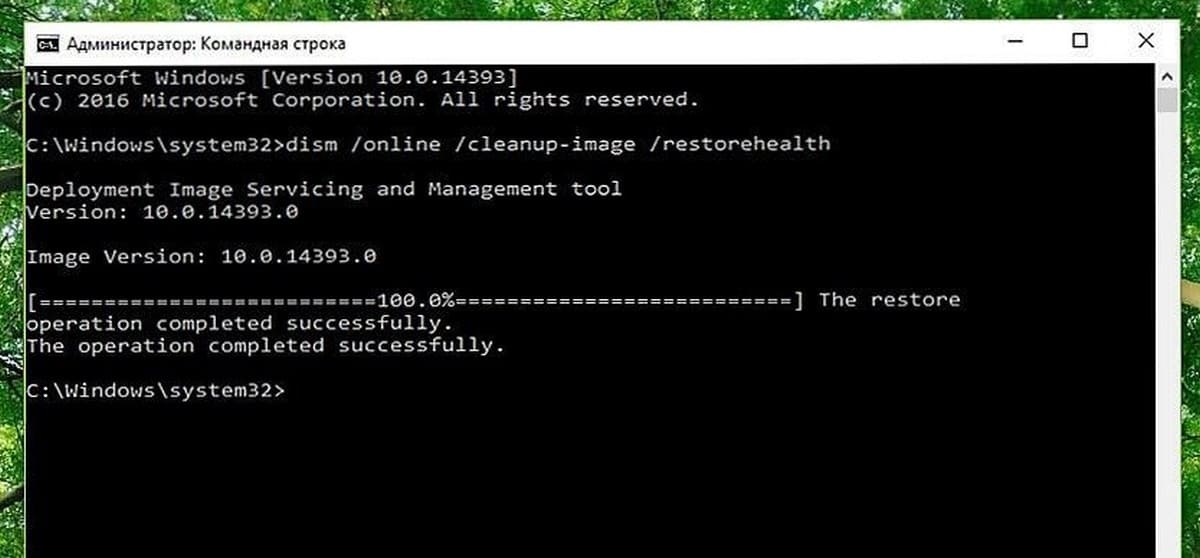Сотрудникам контрактных служб и управляющим приходится сталкиваться с электронной базой «АЦК-Госзаказ». Рассказываем, как начать с ней работать.
В 44-ФЗ предусмотрена необходимость взаимодействия Единой информационной системы (ЕИС) с иными ИС. Этот вопрос рассматривается в статье 4. Порядок пользования ЕИС определен Приказом Казначейства (ПФК от 30.12.2015 № 26н). Субъектам РФ и муниципальным образованиям переданы полномочия по созданию интегрированных с ЕИС баз данных.
Для этих целей введена в действие двухуровневая система «АЦК-Госзаказ» («АЦК-Муниципальный заказ»).
Регистрация системы автоматизации процесса управления госзакупками — Автоматизированный центр контроля Госзаказ (АЦКГЗ) — подтверждена свидетельством в 2008 году. После этого происходил ее поэтапный ввод в действие и адаптация к пользователям.
В основу функционирования АЦКГЗ заложен принцип взаимодействия цепочки электронных документов с возможностью переноса информации от одного документа к другому. Юридический статус информации удостоверяется электронной подписью уполномоченного лица.
Обзор возможностей
Автоматизированный центр контроля Госзаказ направлен на создание единого информационного пространства для всех участников госзакупок. В основе деятельности заложен принцип централизации. Работа в системе автоматизирована.
Особое внимание уделено процессу взаимодействия с ЕИС. Здесь важна поддержка двустороннего движения данных. Размещения заказа, внесения сведений о госконтрактах в ЕИС происходит через АЦКГЗ.
Центр аккумулирует весь процесс закупок:
- планирование;
- формирование;
- размещение;
- исполнение.
Включает функции анализа и контроля исполнения. Кроме того, она позволяет отслеживать и рассчитывать эффективность проведенных закупок. Формировать отчетность.

Скачать
АЦКГЗ интегрирован с системой «АЦК-Финансы». Такая связь обеспечивает доступ к справочным массивам финансов:
- банков;
- бюджетных учреждений и их счетов;
- кодов бюджетной классификации;
- смет.
Делает возможным импорт данных для проведения резервирования лимитов бюджетных обязательств.
АЦКГЗ также связан с «АЦК-Планирование». В обоих случаях интеграция проводится через однократный ввод информации и синхронизацию документов и справочников.
Как подключиться
Вследствие установленной в ч. 4 ст. 7 нормы, субъекты и муниципальные образования принимают по своему усмотрению меры для функционирования информационных систем соответствующего уровня. Поэтому пользователям для подключения к АЦКГЗ нужно, как правило, обратиться по контактам официального органа либо по электронному адресу регионального закупочного сайта (комитета по госзакупкам).
Работа с web-интерфейсом центра доступна только после прохождения регистрации.
Некоторые регионы проводят регистрацию путем заполнения специальных форм. Они могут быть и электронные, и рукописные. Приведем пару различных примеров.


Скачать
После регистрации необходимо в адресной строке браузера ввести адрес сервера системы. Появится изображение с возможностью авторизации.

В форме авторизации нужно заполнить данные о пользователе (имя или логин) и пароль. Далее осуществляется вход. Если при вводе данных система распознала зарегистрированного пользователя и пароль, произойдет вход в web-интерфейс АЦКГЗ.
Если данные введены некорректно, возникнет сообщение об ошибке (аутентификация не пройдена). Потребуется повторить попытку.
На данной стадии входа возможно также осуществить запуск системы в демонстрационном режиме.

Нужно признать, что работа в АЦКГЗ до сих пор вызывает определенные сложности у пользователей. Регионам эта проблема известна, на закупочных сайтах в ряде случаев предоставлены справочные материалы. Иногда ответственные за закупки органы проводят бесплатные обучающие мероприятия.

Источник: https://goscontract.info/podgotovka-k-tenderu/kak-podklyuchitsya-k-atsk-goszakupki
Ацк госзаказ
Государственная программа Ацк госзаказ представляет собой информационную автоматизированную систему, где происходит авторизация Госзакупок от начального до завершающего этапа. Зарегистрированный пользователь имеет возможность просматривать заказы и анализировать их структуру, контролировать процесс реализации проектов и составлять отчетность.
На основе этого многим руководителям гораздо легче принимать решения по проведению той или иной сделки, осуществлять контроль аукционов и создавать заявки на будущее. Электронная версия обновлена и ниже описаны возможности программы. Также представлена пошаговая инструкция регистрации, правильность заполнения форм для входа в личный кабинет.
Описание системы «АЦК-Госзаказ»
АЦК Госзакупки – это система, разработанная для того, чтобы тендерные управляющие или их представители имели возможность просматривать заказы и заниматься подготовкой документации для ЕИС.
Информационная среда позволяет грамотно подготовить тендерные документы для заключения будущего контракта или анализировать проекты, которые уже в процессе. Программа собрала в себе несколько баз, без которых буфер между заказчиком и ЕИС невозможен.
Разработчики позаботились о том, чтобы на сегодняшний день эту систему можно было использовать на территории всего российского государства.
Наличие широкого перечня сервисов позволяет организовать документооборот, проводить финансирование и управлять активами в дистанционном режиме. Деятельность АЦК Госконтракт регламентируется Федеральным Законом РФ №44.
В статье №4 этого закона объясняется, что системы такого рода имеют полномочия предоставлять доступ зарегистрированным пользователям к документации и проводить взаимозачет. Это очень удобно, ускоряет и упрощает процесс, а также позволяет минимизировать риски коррупционных и мошеннических действий.
Сотрудники и управленцы могут формировать отчетность и оправлять ее в электронном варианте по месту требования.
Благодаря этой информационной среде заказчик получает возможность проверять, обрабатывать документацию на всех этапах исполнения тендера: от планирования до исполнения. Система позволяет проводить мониторинг процесса исполнения контракта. В ней можно составлять отчетность по контракту или проводить планирование будущих проектов.

Благодаря интеграции с финансовыми модулями чиновник имеет возможность запрашивать справочную информацию у банковских учреждений, получать данные смет, узнать коды бюджетной классификации и многое другое.
Предоставляемые возможности
Программа облегчила работу государственных и муниципальных структур, которые занимаются госзакупками. Ушла в прошлое рутинная работа, когда каждый документ должен быть согласован, заверен подписями и печатями. Раньше только на это уходило много времени. То же самое касалось согласования проектов, контроля и исполнения. Теперь все может быть осуществлено в дистанционном режиме.

Функциональность системы обширна:
- Появилась возможность автоматизировать процесс оформления заказа, анализа документации и подготовки отчетности по конкретному проекту.
- Процедура подготовки получила определенные стандарты, как и процесс проведения аукционов.
- Можно формировать сведения и контактные данные об учреждениях.
- Публиковать данные о поставках, выполнении работ или оказании услуг.
- Вносить информацию в реестр о государственных и муниципальных контрактах.
- Создавать список особо ценных предложений, которые могут пригодиться в будущем для государственных нужд.
- Контролировать исполнение контрактов.
- Проверять, соблюдались ли нормы федерального законодательства.
- Проводить планирование мероприятий и процедур по размещению заказов, которые будут актуальны в будущем.
- Можно легко обеспечить контроль за исполнением заказа.
- Значительно экономить деньги бюджета с помощью консолидации заявок.
- Легко организовать взаимодействие управляющих с финансовым органом.
- Проводить контроль исполнения обязательств по принятым заявкам и тем, которые находятся еще в разработке.
- Можно организовать локальное управление всеми процессами.
- Формировать и размещать заказы.
Особая возможность, которая выводит эту систему на новый уровень – это организация рабочего процесса с другими электронными торговыми площадками, которые также проводят аукционы по государственным закупкам.
Подобное позволяет анализировать ситуацию и оптимизировать работу. Контролирующие органы могут видеть финансовую отчетность, что минимизирует риск коррупционных действий и мошенничества.
Несмотря на все вышеперечисленное, никто не лишает самостоятельности каждого муниципального учреждения.

Более того, анализ позволяет выявить эффективность тех тендеров, которые уже были реализованы. Автоматизация системы позволяет в значительной степени минимизировать затраты на проведение торгов, а интеграция с ЕИС позволяет создать здоровую конкуренцию, расширяя число участников аукционов.
Важно! Есть возможность передавать данные в ЕИС (Общероссийский официальный сайт), если возникли спорные ситуации и по каким-то проектам были определены штрафные санкции или неустойки.
Подключение к автоматизированной информационной системе
Чтобы войти на ресурс, сначала требуется подключение посредством регистрационных действий. Согласно Федеральному закону сами государственные организации ограничивают или открывают доступ для тех или иных корпораций.
Именно поэтому необходимо заполнить заявление и отправить его для согласования в официальный орган. Форму заявления и бланк для скачивания можно найти в ЕИС.
Заявитель обязан указать данные всех сотрудников, которые будут иметь допуск к системе.

Только после того, как заявка будет одобрена, можно приступать к заполнению универсальной формы для регистрации пользователя. Все поля в бланке обязательны для заполнения. Форма предоставляется соискателю сразу после того, как его заявка будет рассмотрена и вынесено положительное решение. Указываются следующие данные:
- Полные реквизиты организации.
- Юридический и фактический адрес предприятия.
- Контактная информация.
- Информация о контрактной службе или контрактном управляющем.
- Сведения о сотрудниках, которые будут работать в программе, а также данные о добавлении, смене сертификата ключа ЭП.
Оправить заполненный документ необходимо по электронному адресу в службу проверки.
На заметку! Форма может заполняться как на компьютере, так и от руки. Для каждого региона предусмотрена конкретная электронная почта. Точный адрес можно узнать на ресурсе государственных закупок.
Регистрация в системе
Информационная система требует регистрационных действий от каждого клиента, вне зависимости от его социального статуса и занимаемой должности в государственных структурах. Чтобы пройти регистрацию на Ацк госзаказ, стоит рассмотреть пошаговый алгоритм действий:
- Ввести в поисковой строке адрес сервера системы – www.gfu.ru. Стоит отметить, что не каждый браузер поддерживает корректную работу в программе.
- Затем оставить обращение в разделе «Техническая поддержка». Туда также необходимо загрузить заполненную регистрационную форму.
- Для того, чтобы процедура авторизации прошла в ускоренном режиме, нужно дополнительно предоставить сертификат проверки ЭЦП. Без него процесс может затянуться на несколько дней.
На заметку! Форму регистрации можно отправить также с электронной почты по адресу [email protected] Формат письма должен соответствовать *.doc или *.docx.
Вход в личный кабинет
После регистрационных действий соискателю поступит письмо на электронную почту, с которой отправлялась заполненная форма регистрации. Потом потребуется войти в систему, а также создать логин и пароль.
Чтобы произвести вход в личный кабинет Ацк госзаказа, нужно вновь пройти по ссылке. Разработать уникальный логин необходимо в стандартном формате: фамилия и инициалы, без точек и пробелов.
Пароль – цифровое значение не менее шести цифр.

После того, как получилось произвести вход, пользователь может ознакомиться с главной страницей программы и закладками личного кабинета.
Можно просмотреть тендеры, находящиеся в работе, и ознакомиться с алгоритмом добавления закупок. Интерфейс системы достаточно прост. В каждой закладке имеются подпункты, с которыми разберется даже новичок.
В случае возникновения затруднений всегда можно обратиться в службу технической поддержки.

На заметку! Телефон горячей линии АЦК-Госзаказ: +7 (4722) 40-24-20.
Если войти не получается, система выдает ошибку или сообщает о том, что данные введены некорректно, необходимо обратиться в службу поддержки программы. Для этого нужно составить обращение.
Скачать образец формы можно здесь (файл в папке).
После того, как бланк будет заполнен, его требуется отправить на адрес электронной почты [email protected] Этим же электронным адресом можно пользоваться в случае, если требуется добавить конрагентов или поставщиков в справочник.
Грамотная организация подготовки тендерной документации, широкие возможности и удобный интерфейс сделали Ацк госзаказ качественным инструментом взаимодействия заказчика и подрядчика в процессе проведения госзакупок.
Источник: https://ontask.ru/marketing-tender/ack-goszakaz.html
Azk 9038 ошибка удаленного вызова задания
- Рекомендации по исправлению ошибок, возникающих при работе в Автоматизированных системах Министерства финансов КБР
- А. Договор, контракт в АЦК-Госзаказ и АЦК-Финансы
- При действии «Согласовать» договора или контракта возникает ошибка:
- AZK-1607. Ошибка обработки документа Договор ( >
- Откройте График оплаты документа и проверьте какая стоит дата. По строке текущего года не должно быть прошедшей даты
- При действии «Направить на контроль» договора или контракта возникает ошибка:
- AZK-1215. Ошибка обработки документа Договор ( >
- Во вкладке Общая информация договора смотрим строки Действителен с … по:
Потом смотрим Дату во вкладке График оплаты:
Дата во вкладке График оплаты (01.02.2012) раньше даты начала действия договора, указанной во вкладке Общая информация (08.02.2012).
Внимание. Дата, указанная в Графике оплаты договора (контракта), не может быть ранее или позже, чем даты, указанные в строке Действителен с … по во вкладке Общая информация договора.
Договор (контракт) в АЦК-Финансы сел на статус Ошибка импорта с комментарием:
AZK-2650. Невозможно заполнить сумму «Исполнено с начала года» в Графике оплаты по строке 1 (Бланк расходов: А0795 Госкомзаказ (бюджет), Бюджетополучатель: Госкомзаказ, [КФСР=01.13, КЦСР=002.04.9.2, КВР=2.4.2, КОСГУ=2.2.1, КВСР=967,Доп. ФК.=000,Доп. ЭК=221100,Доп. КР=000], КВФО: 1) в соответствии с параметрами [Дата] в Договор с фиксированной суммой № 34К от 01.01.2001 ( >
В АЦК-Финансы комментарий можно посмотреть, если открыть договор и перейти на вкладку Дополнительная информация:
Исправлять нужно в АЦК-Госзаказ. Там договор (контракт) будет на статусе Отправлен. Сделайте над ним действие Вернуть. Когда договор (контракт) перейдет на статус Экспертиза, откатите его до статуса Новый. Затем откройте его и перейдите на вкладку График оплаты. В ней проверьте какая стоит дата:
Затем нажмите кнопку Родительский документ. Откроется родительский договор (контракт) на статусе Перерегистрация, из которого был создан наш. В нем тоже откройте вкладку График оплаты и проверьте дату:
Источник: https://web-shpargalka.ru/azk-9038-oshibka-udalennogo-vyzova-zadanija.php
Ацк госзаказ
АЦК Госзакупки – это система, разработанная для того, чтобы тендерные управляющие или их представители имели возможность просматривать заказы и заниматься подготовкой документации для ЕИС.
Информационная среда позволяет грамотно подготовить тендерные документы для заключения будущего контракта или анализировать проекты, которые уже в процессе. Программа собрала в себе несколько баз, без которых буфер между заказчиком и ЕИС невозможен.
Разработчики позаботились о том, чтобы на сегодняшний день эту систему можно было использовать на территории всего российского государства.
Наличие широкого перечня сервисов позволяет организовать документооборот, проводить финансирование и управлять активами в дистанционном режиме. Деятельность АЦК Госконтракт регламентируется Федеральным Законом РФ №44.
В статье №4 этого закона объясняется, что системы такого рода имеют полномочия предоставлять доступ зарегистрированным пользователям к документации и проводить взаимозачет. Это очень удобно, ускоряет и упрощает процесс, а также позволяет минимизировать риски коррупционных и мошеннических действий.
Сотрудники и управленцы могут формировать отчетность и оправлять ее в электронном варианте по месту требования.
Благодаря этой информационной среде заказчик получает возможность проверять, обрабатывать документацию на всех этапах исполнения тендера: от планирования до исполнения. Система позволяет проводить мониторинг процесса исполнения контракта. В ней можно составлять отчетность по контракту или проводить планирование будущих проектов.
Интеграция с ЕИС
Благодаря интеграции с финансовыми модулями чиновник имеет возможность запрашивать справочную информацию у банковских учреждений, получать данные смет, узнать коды бюджетной классификации и многое другое.
Предоставляемые возможности
Программа облегчила работу государственных и муниципальных структур, которые занимаются госзакупками. Ушла в прошлое рутинная работа, когда каждый документ должен быть согласован, заверен подписями и печатями. Раньше только на это уходило много времени. То же самое касалось согласования проектов, контроля и исполнения. Теперь все может быть осуществлено в дистанционном режиме.
Планирование
Функциональность системы обширна:
- Появилась возможность автоматизировать процесс оформления заказа, анализа документации и подготовки отчетности по конкретному проекту.
- Процедура подготовки получила определенные стандарты, как и процесс проведения аукционов.
- Можно формировать сведения и контактные данные об учреждениях.
- Публиковать данные о поставках, выполнении работ или оказании услуг.
- Вносить информацию в реестр о государственных и муниципальных контрактах.
- Создавать список особо ценных предложений, которые могут пригодиться в будущем для государственных нужд.
- Контролировать исполнение контрактов.
- Проверять, соблюдались ли нормы федерального законодательства.
- Проводить планирование мероприятий и процедур по размещению заказов, которые будут актуальны в будущем.
- Можно легко обеспечить контроль за исполнением заказа.
- Значительно экономить деньги бюджета с помощью консолидации заявок.
- Легко организовать взаимодействие управляющих с финансовым органом.
- Проводить контроль исполнения обязательств по принятым заявкам и тем, которые находятся еще в разработке.
- Можно организовать локальное управление всеми процессами.
- Формировать и размещать заказы.
Особая возможность, которая выводит эту систему на новый уровень – это организация рабочего процесса с другими электронными торговыми площадками, которые также проводят аукционы по государственным закупкам.
Подобное позволяет анализировать ситуацию и оптимизировать работу. Контролирующие органы могут видеть финансовую отчетность, что минимизирует риск коррупционных действий и мошенничества.
Несмотря на все вышеперечисленное, никто не лишает самостоятельности каждого муниципального учреждения.
Как выглядит Страница пользователя
Более того, анализ позволяет выявить эффективность тех тендеров, которые уже были реализованы. Автоматизация системы позволяет в значительной степени минимизировать затраты на проведение торгов, а интеграция с ЕИС позволяет создать здоровую конкуренцию, расширяя число участников аукционов.
Важно! Есть возможность передавать данные в ЕИС (Общероссийский официальный сайт), если возникли спорные ситуации и по каким-то проектам были определены штрафные санкции или неустойки.
Подключение к автоматизированной информационной системе
Чтобы войти на ресурс, сначала требуется подключение посредством регистрационных действий. Согласно Федеральному закону сами государственные организации ограничивают или открывают доступ для тех или иных корпораций.
Именно поэтому необходимо заполнить заявление и отправить его для согласования в официальный орган. Форму заявления и бланк для скачивания можно найти в ЕИС.
Заявитель обязан указать данные всех сотрудников, которые будут иметь допуск к системе.
Универсальная регистрационная форма
Только после того, как заявка будет одобрена, можно приступать к заполнению универсальной формы для регистрации пользователя. Все поля в бланке обязательны для заполнения. Форма предоставляется соискателю сразу после того, как его заявка будет рассмотрена и вынесено положительное решение. Указываются следующие данные:
- Полные реквизиты организации.
- Юридический и фактический адрес предприятия.
- Контактная информация.
- Информация о контрактной службе или контрактном управляющем.
- Сведения о сотрудниках, которые будут работать в программе, а также данные о добавлении, смене сертификата ключа ЭП.
Оправить заполненный документ необходимо по электронному адресу в службу проверки.
На заметку! Форма может заполняться как на компьютере, так и от руки. Для каждого региона предусмотрена конкретная электронная почта. Точный адрес можно узнать на ресурсе государственных закупок.
Вход в личный кабинет
После регистрационных действий соискателю поступит письмо на электронную почту, с которой отправлялась заполненная форма регистрации. Потом потребуется войти в систему, а также создать логин и пароль.
Чтобы произвести вход в личный кабинет АЦК Госзаказа, нужно вновь пройти по ссылке. Разработать уникальный логин необходимо в стандартном формате: фамилия и инициалы, без точек и пробелов.
Пароль – цифровое значение не менее шести цифр.
Вход в личный кабинет
После того, как получилось произвести вход, пользователь может ознакомиться с главной страницей программы и закладками личного кабинета.
Можно просмотреть тендеры, находящиеся в работе, и ознакомиться с алгоритмом добавления закупок. Интерфейс системы достаточно прост. В каждой закладке имеются подпункты, с которыми разберется даже новичок.
В случае возникновения затруднений всегда можно обратиться в службу технической поддержки.
Рабочий стол пользователя в системе
На заметку! Телефон горячей линии АЦК-Госзаказ: +7 (4722) 40-24-20.
Если войти не получается, система выдает ошибку или сообщает о том, что данные введены некорректно, необходимо обратиться в службу поддержки программы. Для этого нужно составить обращение.
Скачать образец формы можно здесь (файл в папке).
После того, как бланк будет заполнен, его требуется отправить на адрес электронной почты Этим же электронным адресом можно пользоваться в случае, если требуется добавить конрагентов или поставщиков в справочник.
Грамотная организация подготовки тендерной документации, широкие возможности и удобный интерфейс сделали АЦК Госзаказ качественным инструментом взаимодействия заказчика и подрядчика в процессе проведения госзакупок.
Что такое система “АЦК-Госзаказ”?
Система АЦК-Госзаказ нужна для того, чтобы работники со стороны заказчика (тендерные управляющие и иные работники контрактных служб) могли готовить документы для ЕИС.
Таким образом, АЦК Госзаказ – это информационная среда для подготовки тендерной документации, обеспечения финансовой стороны будущего контракта.
Интегрированная система баз данных, которой и является АЦК Госзаказ, — своеобразный буфер между заказчиком и ЕИС.
Разработчиком является российская компания “БФТ” (Бюджетные и финансовые технологии) – сфера их деятельности это создание программных продуктов и для государства, и для бизнеса. Согласно информации на сайте компании, с 1997 года фирма осуществила больше 1900 проектов в 35 регионах и 800 му¬ниципальных образованиях России.
На данный момент система используется во всех регионах России. Также существует ряд сервисов, которые можно интегрировать в неё – они позволяют вести электронный документооборот, управлять финансами и активами.
Работа АЦК Госзаказ нормируется 44-ФЗ. Взаимодействие между ЕИС и подобными системами рассматривается в 4 статье закона.
Благодаря этой информационной среде, заказчик получает возможность проводить документацию на всех этапах исполнения тендера: от планирования до исполнения.
О последнем чуть подробнее: система позволяет проводить мониторинг процесса исполнения контракта – в ней можно составлять отчетность по контракту.
Благодаря интеграции с финансовыми модулями чиновник имеет возможность запросить справочную информацию у банков, получить данные смет, узнать коды бюджетной классификации и многое другое.
Также АЦК позволяет взаимодействие с электронными торговыми площадками, на которых проводятся торги в сфере госзакупок.
Благодаря АЦК Госзаказ система закупок стала прозрачнее, теперь её проще контролировать – поскольку вся финансовая отчетность доступна для контролирующих органов в режиме реального времени.
При этом продолжает оставаться неизменным принцип самостоятельности муниципалитетов – так как проверки не оказывают влияние на сам ход проводящихся закупок.
Важной частью функционирования сервиса является расчет эффективности тех тендеров, которые уже завершены.
Заказчик может передавать в ЕИС (которая фигурирует в законодательстве как ООС – Общероссийский официальный сайт) информацию о взыскании с поставщика неустойки, пени или штрафа в случае неисполнения обязательств по контракту.
Централизация системы позволяет уменьшить стоимость проводимых тендеров (так как на саму организацию тратятся ресурсы государственных органов). Таким образом, сохраняется принцип экономии, лежащий в основе организации системы госзакупок.
- АЦК Госзаказ – это часть системы госзакупок, интегрированная с ЕИС, она помогает увеличению конкуренции в закупках, поскольку расширяет число участников торгов.
- Давайте перечислим возможности этой системы в виде списка. Вот он:
- — Автоматизация процесса государственных и муниципальных закупок на основании потребностей конечных потребителей товаров и услуг;
- — Стандартизация процедуры подготовки и проведения торгов;
- — Формирование и публикация сведений о контрактах бюджетных учреждений на поставки товаров, выполнение работ, оказание услуг в реестре государственных и муниципальных контрактов;
- — Ведение базы ценовых предложений участников размещения заказа для государственных нужд;
- — Контроль исполнения норм федерального законодательства по исполнению контрактов;
- — Планирование процедур размещения заказа “от потребности”;
- — Обеспечение исполнения заказа через резервирование лимитов на стадии подтверж-дения потребности;
- — Экономия бюджетных средств через укрупнения объема закупки в результате консолидации заявок на продукцию бюджетополучателей;
- — Взаимодействие с финансовым органом в части контроля исполнения обязательств, принятых по контрактам, а также гражданско-правовым договорам бюджетных учреж-дений;
- — Централизованное управление процессами планирования, формирования и размещения заказа.
Программное обеспечение
Доступ осуществляется по ссылке: https://zakupki.ekadm.ru/azk/login.jsp
Для работы через web-интерфейс потребуются:
- Криптопровайдер (КриптоПро CSP, ViPNet CSP)
- Сертификат Головного удостоверяющего центра (942б)
- Сертификат ГБУ СО «Оператор электронного правительства» (1.3Кб)
- Утилита Service_EP_AZK вер.1.0.3.9 (1.7Мб) (Инструкция по установке утилиты)
Доступ в программный комплекс предоставляется только муниципальным заказчикам муниципального образования «город Екатеринбург»
3. Схемы обработки электронных документов с использованием ПК «АЦК-Муниципальный заказ»
- Общая схема движения электронных документов в ПК «АЦК-МЗ» (150Кб)
- Схемы обработки ЭД «План закупок»и ЭД «План-график» (168Кб)
- Схема обработки ЭД «Заявка» (131Кб)
- Схема согласования с Департаментом информатизации ТЗ закупок в сфере информационных технологий (211Кб)
- Схема обработки ЭД «Решение» с использованием электронной подписи (общая) (217Кб)
- Схема обработки ЭД «Решение» с использованием ЭП: даты размещения меняет заказчик (179Кб)
- Схема обработки ЭД «Решение» с использованием ЭП: даты размещения меняет куратор (181Кб)
- Схема обработки ЭД «Договор» (131Кб)
- схема обработки ЭД «Договор» (для муниципальных заказчиков) (93Кб)
- Схема обработки ЭД «Контракт» (98Кб)
4. Иные инструкции
Руководство заказчика на ЭТС «ОТС-Маркет» (г.Екатеринбург) (2.1Мб) версия от 22.08.2019
Инструкция для заказчиков по работе с ПК «АЦК-Муниципальный заказ» и ЭТС «ОТС-Маркет» при осуществлении закупок малого объема (14Мб)
Изменения в схеме при обработке ЭД Закупка в ЭД План-график в случае, когда закупка не состоялась (158Кб)
Источник: https://accountingsys.ru/atsk-goszakaz/
Как заказчику подключиться к АЦК-Госзаказ и для чего была разработана данная система?
Сотрудники контрактных служб в области закупок вынуждены сталкиваться при работе со специально разработанной электронной базой «АЦК-Госзаказ».
Что такое «АЦК-Госзаказ»
44-ФЗ предусматривает необходимость взаимодействия ЕИС с прочими информационными системами. Данный аспект рассматривается в ст. 4. Порядок использования ЕИС регулируется Приказом Казначейства ПФК от 2015 года №26н.
Российским регионам и муниципальным образованиям переданы полномочия по созданию баз данных, которые бы интегрировались в ЕИС. Для реализации данной задачи была введена в действие двухуровневая система «АЦК-Госзаказ».
Автоматизированный центр контроля «Госзаказ», или сокращенно «АЦК-Госзаказ», был введен в 2008 году. В его основу был заложен принцип взаимодействия цепочки документов, когда нужную информацию можно переносить из одного документа в другой. Статус данной информации удостоверяется электронной подписью уполномоченных лиц.
Такой автоматизированный центр контроля направлен на то, чтобы создать единое информационное пространство для всех участников госзакупок. В основе его работы лежат принципы централизации и автоматизации.
Разработчиком программы «АЦК-Госзаказ» является компания «БФТ» («Бюджетные и финансовые технологии»), которая занимается разработкой ПО для государства и частных компаний.
Если вы хотите узнать, как решить именно Вашу проблему, обращайтесь через форму онлайн-консультанта или звоните по телефонам:
На сегодняшний день информационная система используется во многих российских регионах. К ней можно подключать дополнительные сервисы для ведения электронного документооборота, управления активами и финансами.
Для чего нужен «АЦК-госзаказ» и его возможности
Система «АЦК-Госзаказ» предназначена для того, чтобы тендерные управляющие и сотрудники контрактной службы могли готовить документацию для ЕИС. Это информационная среда для подготовки тендерной документации и контроля за финансовой стороной будущего контракта. Система является своего рода буфером между ЕИС и заказчиком.
Автоматизированный центр аккумулирует сведения обо всем процессе госзакупок начиная с планирования и формирования закупки, заканчивая ее размещением и исполнением.
В АЦК также интегрированы функции анализа заказа и контроля за его проведением. Данная система также позволяет отследить и рассчитать эффективность закупочной деятельности и при необходимости сформировать отчетную документацию.
Если вы хотите узнать, как решить именно Вашу проблему, обращайтесь через форму онлайн-консультанта или звоните по телефонам:
Благодаря АЦК, система госзакупок становится более прозрачной: ее становится проще контролировать, так как вся отчетность становится доступной для контролирующих инстанций в режиме онлайн. Но принцип независимости муниципалитетов остается незыблемым, так как контрольно-проверочные мероприятия никак не влияют на ход закупок.
«АЦК-госзаказ» интегрируется с другой специализированной системой: «АЦК-финансы». Благодаря ей, обеспечивается связь со справочными массивами в финансовой сфере: с банками, бюджетными учреждениями и их счетами, кодами бюджетной классификации, сметами. АЦК содержит возможность импортирования данных для проведения резервирования лимитов обязательств бюджета.
Подобная интеграция с финансовыми модулями позволяет чиновникам запрашивать справочную информацию у банковских учреждений, получать данные сметных расчетов, узнать нужные им КБК и прочее.
«АЦК-госзаказ» связан с системой «АЦК-планирование», в которых синхронизируются все документы по закупке. У заказчика есть возможность передачи в ЕИС информации о взыскании неустойки с поставщика по госконтракту, пени или штрафных санкций при неисполнении им взятых на себя обязательств.
Через «АЦК-госзаказ» можно взаимодействовать с электронными торговыми площадками, где непосредственно проводятся торги в сфере госзакупок.
Подобная централизация позволяет уменьшить затраты на организацию тендеров, что соответствует одному из ключевых принципов госзакупок – принципу экономии.
Если резюмировать возможности системы «АЦК-госзаказ» в виде списка, то он будет выглядеть так:
- Благодаря ей, появляется возможность автоматизации процесса государственных и муниципальных закупок с учетом конечных потребителей товаров и услуг.
- Процедура подготовки и проведения закупки стандартизируется.
- Можно контролировать соблюдение норм федерального законодательства в части проведения закупок.
- Заказчик может формировать и публиковать сведения о контрактах в области поставок товаров и оказания услуг в реестре госконтрактов.
- Госзаказчики могут вести базу ценовых предложений, которые поступили от участников.
- Пользователи системы могут планировать размещение заказа и обеспечивать его исполнение.
- Можно централизованно управлять процессами планирования и размещения заказа.
- Есть возможность взаимодействия с финансовыми организациями в части исполнения обязательств, а также по гражданско-правовым договорам бюджетных организаций.
- Заказчик может экономить бюджетные средства через укрупнение закупки по результатам консолидации заявок.
Как подключиться к системе
Работа с «АЦК-госзаказ» возможна только после прохождения регистрационных действий.
Согласно законодательной норме по ч. 4 ст. 7 ФЗ-44, субъекты и муниципальные образования по своему усмотрению принимают меры по функционированию информсистем соответствующего уровня.
Для подключения к «АЦК-госзаказ» всем пользователям необходимо обратиться к региональному комитету по госзакупкам по представленным на сайте контактам. Порядок подключения к АЦК может несколько варьироваться в зависимости от региона.
В некоторых регионах регистрация происходит через заполнение специальных форм, включающих сведения о потенциальном пользователе в электронном или рукописном формате. После представления запрашиваемых сведений в комитет по государственным закупкам ему выдают данные для авторизации в сервисе.
Далее участнику закупки требуется ввести свой логин и пароль в специальной форме. Если данные были введены корректно, то пользователь попадает в интерфейс центра. Если ввести некорректные сведения, то возникает сообщение об ошибке и пользователю укажут на то, что он не прошел аутентификацию.
На региональных закупочных сайтах нередко можно найти справочную информацию о работе с «АЦК-госзаказ», также ответственные за проведение закупок инстанции нередко организуют бесплатные обучающие мероприятия.
Таким образом, «АЦК-госзаказ» предоставляет заказчику возможность проводить и отслеживать документацию на всех этапах исполнения тендера: от его планирования до непосредственной реализации. Данная система отвечает принципам открытости и экономии. Консолидация сведений в единой базе данных позволяет своевременно формировать достоверную отчетность и определять эффективность проведения торгов.
Дорогие читатели, информация в статье могла устареть. Если вы хотите узнать, как решить именно Вашу проблему, звоните по телефонам: Или задайте вопрос юристу на сайте. Это быстро и бесплатно!
Источник: https://zakonguru.com/goszakupki/ack.html
Методические разъяснения по вопросам, возникающим при обработке электронных документов: план закупок, план-график, заявка на закупку, договор/контракт для
МЕТОДИЧЕСКИЕ РАЗЪЯСНЕНИЯ ПО ВОПРОСАМ, ВОЗНИКАЮЩИМ ПРИ ОБРАБОТКЕ ЭЛЕКТРОННЫХ ДОКУМЕНТОВ: ПЛАН ЗАКУПОК, ПЛАН-ГРАФИК, ЗАЯВКА НА ЗАКУПКУ, ДОГОВОР/КОНТРАКТ
- (для бюджетных и автономных учреждений Иркутской области,
- главных распорядителей бюджетных средств)
- ПРИМЕЧАНИЕ: для эффективной и оперативной обработки Договоров/Контрактов, Планов закупок, Планов графиков, проведения закупочных процедур — необходима совместная работа специалистов контрактной службы заказчика и специалистов отделов, занимающихся планированием и финансированием.
- Информация о наличии незавершённых перераспределений плановых показателей (ПФХД), остатки плановых показателей, принятые обязательства (Договоры/Контракты) отслеживаются в программе АЦК-Финансы (данная программа находится у Заказчика в отделах, занимающихся планированием и финансированием).
Для работы с ЭД «План закупок» в программе АЦК-ГЗ в разделе «Реестр планов закупок» необходимо произвести настройку списка, путем добавления следующих колонок:
- — статус,
- — статус плана в СКИБ,
- — статус плана в ЕИС.
- Добавление дополнительных колонок осуществляется через меню, которое выходит при нажатии на кнопку путем переноса параметра из меню доступные колонки в меню отображаемые колонки.
- 1.1 ЭД План закупок в АЦК-Госзаказ находится на статусе плана в СКИБ «Контроль пройден»,
- либо «контроль пройден (внесение изменений)».
- Для регистрации ЭД Заявка на закупку, ЭД Контракт, ЭД Договор ЭД План закупок должен находиться на статусе плана в СКИБ «контроль пройден», либо «контроль пройден (внесение изменений)».
ПРИМЕЧАНИЕ: Статус плана в СКИБ «Контроль пройден (внесение изменений)» свидетельствует о том, что ЭД План закупок был переведен на внесение изменений для корректировки, утвержден в АЦК-ГЗ по результатам первичного прохождения контроля в СКИБ, но новая измененная версия плана закупок еще не прошла контроль в СКИБ и не была переведена на «контроль пройден». При этом ЭД Заявка на закупку, ЭД Контракт, ЭД Договор, порождаемые от закупок вносимых/корректируемых заказчиком в новой версии ЭД План закупок, должны проходить регистрацию только после перевода новой версии ЭД Плана закупок в СКИБ на статус «контроль пройден».
1.2 ЭД План закупок в АЦК-Госзаказ находится на статусе плана в СКИБ «Контроль не пройден».
Статус плана в СКИБ «контроль не пройден» свидетельствует о том, что ЭД План закупок не прошел контроля в СКИБ, при этом в закладке «Свойства» в поле «Комментарий» АЦК-Госзаказ в документе ЭД План закупок формируется ошибка.
Для исправления ошибки в ЭД План закупок на статусе в АЦК-ГЗ «План утвержден» выполнить операцию «Внести изменения», после чего формируется ЭД План закупок на статусе «новый», Заказчику необходимо внести соответствующие ошибке корректировки и обработать документ согласно установленной схеме документооборота.
- ЭД План закупок в АЦК-Госзаказ перешёл на статус плана в
СКИБ «Уменьшено фин. обеспечение «.
Причина: При внесении изменений в плановые показатели по выплатам ПФХД (уменьшение средств), ЭД «План закупок» автоматически переходит на статус плана в СКИБ «Уменьшено фин. обеспечение».
Действия, выполняемые Заказчиком:
а) Заказчик должен определить строку плана ФХД, по которой произведено уменьшение средств плана ФХД(далее — Средства).
Расшифровка строки плана ФХД, по которой произведено уменьшение средств плана ФХД доступна на статусе плана в СКИБ «Уменьшено финансовое обеспечение» и статусе плана в АЦК-ГЗ «План утвержден» в закладке «Свойства» в поле «Комментарий».
В ЭД План закупок на статусе в АЦК-ГЗ «План утвержден» выполнить операцию «Внести изменения», после чего формируется ЭД План закупок на статусе «новый».
б) Заказчик в АЦК-Госзаказ вносит изменения в ЭД План закупок и обрабатывается согласно установленной схеме документооборота.
После прохождения в СКИБ проверки наличия остатка Средств, ЭД План закупок переходит на статус «План утвержден» и статус плана в СКИБ «Есть обеспечение» и далее «Контроль пройден».
В АЦК-Госзаказ ЭД План закупок на статусе «План утвержден» подлежит выгрузке в ЕИС в личный кабинет Заказчика, с целью размещения и дальнейшего контроля в личном кабинете Финансового органа в ЕИС.
ПРИМЕЧАНИЕ: В случае внесения изменений в Средства (уменьшение/увеличение Средств) (изменения вносит и доводит до Заказчика вышестоящий ГРБС) — Заказчик должен в программе АЦК-Госзаказ внести соответствующие изменения в ЭД «План закупок», с последующей выгрузкой в ЕИС.
В случае внесения изменений в ЭД План закупок в обязательном порядке соответствующие изменение вносится в ЭД План-график согласно схеме документооборота. Заказчик в ЭД План-график на статусе «План утвержден» выполняет действие «внести изменение», формируется документ на статусе «новый». В документе на статусе «новый», вносится соответствующие изменение, после чего документ подлежит утверждению в АЦК-ГЗ и размещению в ЕИС.
Для приведения в соответствие финансирования в ЭД План-график в соответствии с ЭД План закупок рекомендовано воспользоваться кнопкой «Обновить строки финансирования и спецификацию из плана закупок» (в случае если, спецификация в ЭД План закупок соответствует спецификации в ЭД План-график). В случае если, спецификация в ЭД План закупок не соответствует спецификации ЭД План-график перевыбрать в ЭД План-график источник финансирования соответствующий ЭД Плану закупок строго по кнопке «Бюджет»).
Для корректной регистрации порожденных документов ЭД План-график должен быть приведен в соответствии с ЕИС, в части заполнения № позиции плана-графика соответствующего в ЕИС уникальному реестровому номеру позиции плана-графика (указанному в личном кабинете Заказчика!).
Важное уточнение! Корректное значение для реестрового номера позиции плана закупок 24 символа (201703343000003001000088) а для плана графика № позиции плана графика 28 символов (2017013420001790010000030004) уточнить точные значения можно в «закрытой части ЕИС», зайдя в документ в личном кабинете заказчика, в открытой части зачастую визуализируется кривая информация, поэтому слепо верить ей нельзя.
ЭД ЗАЯВКА НА ЗАКУПКУ.
Для корректной регистрации ЭД Заявка на закупку необходимо:
- ЭД План-график должен быть приведен в соответствие с ЭД Планом закупок (в случае внесения изменений в ЭД План закупок в обязательном порядке соответствующие изменение вносится в ЭД План-график).
- В Закупке ЭД План-график должен быть заполнен номер позиции плана-графика в соответствии с ЕИС и дата публикации позиции в ЕИС.
- ЭД Заявка на закупку, формируемая от ЭД Плана-графика, должна иметь с ним связь, при нажатии на кнопку «Закупка», расположенную рядом с номером позиции плана-графика, должна открыться соответствующая закупка в ЭД План-график.
ЭД Заявка на закупку:
- Закупка в ЭД План-график:
- При обработке ЭД «Заявка на закупку» возникают следующие ситуации:
- ЭД Заявка на закупку по результатам прохождения контроля лимитов в СКИБ переходит на статус «нет лимитов».
В данном случае, специалист по закупкам учреждения должен обратиться в свою бухгалтерию для проверки остатка средств в программе «АЦК-WEB Бюджетополучатель» (АЦК-Финансы):
Причина: Данная ошибка возникает в случае, если существует начатая (не завершённая) процедура уменьшения Средств. Заказчику необходимо обратиться в вышестоящий ГРБС для уточнения времени завершения процедуры передвижки (снятия Средств). При наличии необходимого объёма Средств повторно направить Заявку на закупку на регистрацию.
2) ЭД Заявка на закупку по результатам прохождения контроля лимитов в СКИБ переходит на статус «отказан». В примечании указана ошибка: «Не найден План закупок, содержащий идентификационный код закупки из Договора/Контракта (ошибка произошла в методе find_parent документа Заявка БУ/АУ на закупку продукции».
Причины: Данная ошибка возникает в случае, если ЭД «План закупок» находится на статусе «Уменьшено фин. обеспечение» (в связи с уменьшением Средств).
Необходимо выполнить рекомендации, указанные в разделе ЭД План закупок.
Только после выполнения указанных рекомендаций в случае когда статус плана закупок в СКИБ будет соответствовать «Контроль пройден», Заказчик повторно направляет Заявку на закупку на регистрацию в СКИБ.
Дополнительно: необходимо проверить соответствие ИКЗ в ЭД Заявка на закупку и ЭД План закупок. При необходимости обновить данную информацию через кнопку «Обновить».
4. ЭД ДОГОВОР/ЭД КОНТРАКТ.
Для корректной регистрации ЭД Договор/ЭД Контракт в АЦК-ГЗ должен иметь связь с ЭД План-график, при нажатии на кнопку «Закупка» расположенную рядом с номером позиции плана-графика должна открыться соответствующая закупка в ЭД План-график. Номер позиции плана-графика должен соответствовать уникальному реестровому номеру позиции плана-графика в ЕИС (указанному в личном кабинете Заказчика!).
- Только при наличии в АЦК-ГЗ связи ЭД Договор/ЭД Контракт с ЭД План-график возможна последующая успешная регистрация документов!
- Порядок работы в программе «АРМ-WEB Бюджетополучатель» (АЦК-Финансы).
- ПРИМЕЧАНИЕ: Для определения суммы остатка плановых показателей необходимо зайти в программу «АРМ-WEB Бюджетополучатель» (АЦК-Финансы)
- (путь: Просмотр операций – Просмотр операций БУ/АУ):
- Добавление дополнительных колонок осуществляется через меню, которое выходит при нажатии на кнопку
- Для получения более полной информации о суммах, связанных с закупочными процедурами, Заказчику необходимо добавить дополнительные колонки: Выплаты, План с изменениями 2017год; План закупок 2017год; Обязательства по плану закупок 2017 год; Обязательства, Принято обязательств 2017 год; Резерв по заявкам 2017 год; Выплаты, Принято обязательств год; Выплаты, Восстановление принятых обязательств; Остаток Плана ФХД по закупкам год, Общий остаток плановых выплат по строке (с учетом ПЗ) год.
- Для этого необходимо нажать на знак , и в открывшемся меню перевести Параметр из меню Доступные колонки в Отображаемые колонки
- Обозначения Колонок в «АРМ –WEB Бюджетополучатель» (АЦК-Финансы):
Обозначения Колонок в АС «АЦК-Финансы» (WEB-client АЦК-Финансы):
- Выплаты, план с изменениями год – Уточненная плановая сумма выплат
- План закупок год – Сумма, утвержденная планами закупок
- Обязательства по плану закупок год – Сумма денежных обязательств по плану закупок
- Резерв по заявкам – Сумма зарезервированных плановых показателей для обязательств БУ/АУ
- Обязательства, принято обязательств год – Сумма принятых обязательств по зарегистрированным ЭД «Сведения об обязательствах и договоре БУ/АУ»
- Резерв по заявкам год – сумма заявок БУ/АУ на закупку продукции на статусе «Принят», со сформированной проводкой Обязательства – Резерв по периоду планирования. Проводка сторнируется, когда завершается обработка заявки БУ/АУ на закупку продукции
- Выплаты, Принято обязательств – Сумма принятых бездоговорных обязательств без учета восстановлений выплат
- Выплаты, Восстановление принятых обязательств год – восстановление принятых бездоговорных обязательств
- Остаток Плана ФХД по закупкам 2017 год – расчетная колонка = Выплаты/План с изменениями — План закупок
- Общий остаток плановых выплат по строке (с учетом ПЗ) 2017 год — Общий остаток плановых выплат по строке (с учетом обязательств по ПЗ), сумма в указанной колонке должна быть>=0
Рассчитывается по формуле: Выплаты – План с изменениями» — (Утверждено – План закупок- Обязательства — План закупок + Обязательства – Принято обязательств (с датой утверждения) + Обязательства – Резерв + Выплаты – Принято обязательств – Выплаты – Восстановление принятых обязательств) >=0 Пример настройки колонок:
Ошибки, возникающие при регистрации ЭД Договор/ЭД Контракт:
- Ошибка в Договоре/Контракте: Не найден План закупок, содержащий идентификационный код закупки из Договора/Контракта (ошибка произошла в методе find_parent документа Договор с фиксированной суммой № 4 от 20.02.2017 (ID=1600004217738)).
Причина: Данная ошибка возникает в случаях:
а) если в АЦК-ГЗ у ЭД Договор/ЭД Контракт отсутствует связь с ЭД План-график, в результате чего ЭД выгружается в СКИБ без ИКЗ;
Действия, выполняемые Заказчиком: Заказчику необходимов программе АЦК-Госзаказ привести в соответствие номер позиции плана-графика в ЭД План-график и ЭД Договор/ЭД Контракт в соответствии с ЕИС
При этом недопустимо игнорирование следующего контроля при обработке ЭД Договор/ЭД Контракт: AZK-1043. Не найден номер позиции плана графика «2017ХХХХХХХХХХХХХХХХХХХХХХХ» для заказчика в плане-графике за 2017 (документ Контракт № 8031210/17 от 10.01.2017 (ID=3001000208162)).
б) если ЭД «План закупок» находится на статусе «Уменьшено фин. обеспечение» (в связи с уменьшением плановых показателей по выплатам).
Действия, выполняемые Заказчиком: Заказчику необходимо выполнить рекомендации указанные в разделе ЭД План закупок. Только после выполнения указанных рекомендаций в случае когда статус Плана закупок в СКИБ будет «Контроль пройден», Заказчик повторно направляет Договор/Контракт в СКИБ (ЦИТП) для регистрации.
- Ошибка в Договоре/Контракте: AZK-4124. Превышение принятыми обязательствами с учетом плана закупок 383758.93 сумм плановых выплат 247931.00 по заявленным операциям с параметрами [Учреждение: ОГБУСО «Саянский психоневрологический интернат», КЭС: 2.2.5, КВР: 2.4.4, КФСР: 00.00, Отраслевой код: 80699900000000000, КВФО: 4, Код субсидии: 806012999] за текущий операционный день.
Причина: При формировании Заказчиком Договора/Контракта в АЦК-Госзаказ и направлением его на регистрацию в СКИБ (в ЦИТП), выходит ошибка. Договор/Контракт с данной ошибкой подлежит отказу со стороны предварительного контроля финансового органа. Текст ошибки информирует Заказчика о том, что:
- сумма текущего Договора/Контракта с учётом уже ранее зарегистрированных Договоров/Контрактов (а также передвижек плановых выплат), превышает сумму остатка плановых выплат – в данном случае, специалист по закупкам учреждения должен обратиться к экономисту Учреждения для проверки плановых выплат в программе «АЦК-WEB Бюджетополучатель»:
- проверить колонку « Общий остаток плановых выплат по строке (с учетом ПЗ) год — если сумма остатка меньше суммы текущего Договора/Контракта — значит Договор/Контракт не будет зарегистрирован. –
Действия, выполняемые Заказчиком:Заказчику необходимо обратиться к Учредителю на предмет увеличения плановых выплат, только после увеличения плановых выплат повторно Договор/Контракт отправить на регистрацию или уменьшить сумму Договора/Контракта.
Источник: http://filling-form.ru/dogovor/80500/index.html
Служба удалённого вызова процедур Windows (она же RPC или Remote Procedure Call) управляет протоколом, позволяющим программам выполнять свои действия на других компьютерах общей сети так же, как они выполнялись бы на данном компьютере — без необходимости разбираться в тонкостях подключения.
Протокол оказался очень удобным на практике: последние версии Windows используют его и для внутреннего взаимодействия программ, находящихся на одном устройстве. От его правильной работы зависят службы системного реестра, «Диспетчер устройств» и даже приложение File Explorer, отвечающее за корректное отображение системных окон и их свойств.
Что означает ошибка «Сбой при удалённом вызове процедуры»
Сбой при удалённом вызове процедуры происходит при отключении или повреждении службы RPC или других служб, от которых она зависит. Ошибка была особенно распространена в 2015 году после выпуска некорректно работающего обновления Windows 10. Сегодня такая ошибка практически наверняка означает конфликт установленных программ с стандартными программами пакета Windows 10 или повреждённые записи системного реестра, которые нам предстоит исправить.
Способы устранения ошибки «Сбой при удалённом вызове процедуры»
Убедимся для начала, что служба и все компоненты, на которые она полагается, включены и работают в штатном режиме. Затем попробуем убрать некоторые потенциальные программные несовместимости.
Проверка служб
Если сбой при удалённом вызове процедуры происходит на Windows 7, открываем список служб таким образом: «Пуск» → Выполнить → пишем services.msc, жмём Enter. В Windows 10 название службы можно ввести в строку поиска на Панели задач.
Откроется достаточно длинное окно служб, запущенных на компьютере. Нас интересуют четыре службы:
Если вдруг что-то изменяем, перезагружаем компьютер и проверяем снова на наличие ошибки. Ошибка по-прежнему на месте или службы отказываются включаться? Попробуем поправить ситуацию через системный реестр.
Редактирование системного реестра
Редактор реестра открывается по тому же принципу, что и список служб, но написать нужно будет слово regedit. Находим там ветку HKEY_LOCAL_MACHINESYSTEMCurrentControlSetServices. На всякий случай перед началом редактирования жмём на неё правой кнопкой и экспортируем — если что-то пойдёт не так, текущее состояние реестра можно будет восстановить двойным щелчком по экспортированному файлу.
В HKEY_LOCAL_MACHINESYSTEMCurrentControlSetServices вносим следующие поправки:
Больше ничего не трогаем, сохраняем изменения и перезагружаем компьютер. Если проблема была связана с некорректным запуском служб, она исчезнет.
Проверка на несовместимость ПО
Если все службы работают как обычно (и не выключились сами после перезагрузки, проверьте), имеет смысл поискать и удалить несовместимое программное обеспечение. Прежде всего — загрузитесь в безопасном режиме: откройте службу msconfig (через «Выполнить» или строку поиска, в зависимости от системы) и на вкладке «Загрузка» поставьте галочку на соответствующей опции. После следующей перезагрузки система включится без обычных программ автозагрузки и с минимальным набором драйверов — проверьте, появляется ли ошибка в таком режиме. Если нет, «Автозагрузку» нужно будет почистить.
В Windows 7 это осуществляется через всё ту же службу msconfig. В Windows 10, в принципе, можно зайти туда же, но вас перенаправят в Диспетчер задач, управляющий этой функцией на новой ОС. Диспетчер задач можно вызвать клавиатурной комбинацией Ctrl + Alt + Del.
Перейдите на вкладку «Автозагрузка» и уберите оттуда все программы. Затем добавляйте обратно по одной и перезагружайтесь после каждого добавления, пока не найдёте программу, провоцирующую конфликт. Часто это бывают антивирусы и программы резервного копирования файлов (Comodo BackUp и т. п.). Конфликтующие программы рекомендуется деинсталлировать или хотя бы использовать аналоги, не вызывающие проблем.
Проверка и ремонт системных файлов
Для решения проблем с системными файлами можно использовать утилиты SFC и DISM.
Откройте командную строку от имени администратора: «Пуск» → Стандартные → Командная строка (Windows 7) или введите cmd в строку поиска на Панели задач (Windows 10). Для запуска от имени администратора щёлкните на название программы правой кнопкой мыши и выберите соответствующую опцию контекстного меню.
В появившемся чёрном окне введите для начала:
sfc /scannow
Эта команда проверит основные системные файлы и попытается восстановить их, если увидит, что с ними что-то не так.
На Windows 10 доступна утилита DISM (Deployment Image Servicing and Management), позволяющая отремонтировать файлы, если вдруг не работает sfc.
На выбор есть две команды:
Вводим команды точно так же, как sfc, не забываем про пробелы перед каждым «/». После завершения ремонта — перезагружаемся.
Если «Сбой при удалённом вызове процедуры» возникает и здесь (обычно с кодом ошибки 1726) — проверьте, работают ли все службы RPC, как описано выше. Может также помочь временное отключение службы Windows Search.
Если ничего не помогает
Крайний вариант перед переустановкой системы — попробовать создать нового пользователя. В Windows 10 опция запрятана достаточно далеко: «Пуск» → Параметры → Учётные записи → Семья и другие пользователи. Все системные настройки для нового пользователя будут выставлены по умолчанию, и конфликт ПО, если он был, исчезнет. В Windows 7 пользователя можно создать здесь: «Пуск» → Панель управления → Учётные записи пользователей.
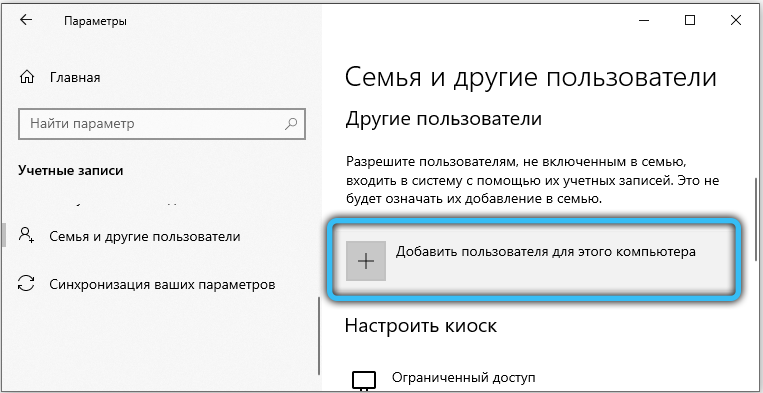
Помогла ли вам данная статья устранить назойливую ошибку службы RPC? Может быть, вам помог какой-то свой способ, не описанный здесь? Делитесь своими мыслями в комментариях — мы обязательно вам ответим.
- Форум
- ISPmanager, панель управления сервером
- Общие технические вопросы
- Ошибка удаленного вызова. Ошибка при выполнении запроса ‘ftp://192.168.0.200/./backup
-
Опции темы
- Версия для печати
-
Поиск по теме
-
16.11.2015, 18:02
#1
Senior Member
- Регистрация
- 27.06.2013
- Сообщений
- 580
Ошибка удаленного вызова. Ошибка при выполнении запроса ‘ftp://192.168.0.200/./backup
Да что же такое, что за глюченная система?
Даже не могу войти в бэкапы, пишет вот это глематью, через браузер захожу, через тотал коммандер заходит, а через панель не подключается
Ошибка удаленного вызова. Ошибка при выполнении запроса ‘ftp://192.168.0.200/./backupday/check.JFvzBo’ query: Timeout was reached
-
16.11.2015, 19:34
#2
Senior Member
- Регистрация
- 27.06.2013
- Сообщений
- 580
И еще одна проблема не закачивает файлы через тотал коммандер, подключаюсь но не закачивает в ispmanager 5.43.0((
-
16.11.2015, 19:48
#3
ISPsystem team
- Регистрация
- 14.08.2010
- Сообщений
- 4,765
Почему ip 192.168.0.200? Локально что ли к себе же подключаетесь? Наверняка ftp случает на другом адресе и в tc другой адрес используете.
-
16.11.2015, 20:17
#4
Senior Member
- Регистрация
- 27.06.2013
- Сообщений
- 580
Сообщение от Fly
Почему ip 192.168.0.200? Локально что ли к себе же подключаетесь? Наверняка ftp случает на другом адресе и в tc другой адрес используете.
потому что у меня два сервера находятся дома и подключены между собой
-
16.11.2015, 20:28
#5
Senior Member
- Регистрация
- 27.06.2013
- Сообщений
- 580
мне удалось подключиться, а где все настройки резервного копирования?
-
16.11.2015, 23:35
#6
Senior Member
- Регистрация
- 16.05.2014
- Сообщений
- 1,557
Нет там больше почти никаких настроек. Копировать юзера или нет — в настройках юзера. Общий объем занимаемого места, исключения и хранилище — «Инструменты» — Резервные копии — Настройки. doc.ispsystem.ru/index.php/Резервное_копирование_в_ISPma nager
-
17.11.2015, 02:37
#7
Senior Member
- Регистрация
- 27.06.2013
- Сообщений
- 580
Сообщение от Sedna
Нет там больше почти никаких настроек. Копировать юзера или нет — в настройках юзера. Общий объем занимаемого места, исключения и хранилище — «Инструменты» — Резервные копии — Настройки. doc.ispsystem.ru/index.php/Резервное_копирование_в_ISPma nager
Вообще ничего нету
-
17.11.2015, 10:00
#8
Senior Member
- Регистрация
- 03.11.2011
- Сообщений
- 4,634
Нажмите кнопку Настройки. Это новая система резервного копирования, в ней нет таких расширенных настроек, как в старой. Дока.
-
17.11.2015, 15:40
#9
Senior Member
- Регистрация
- 27.06.2013
- Сообщений
- 580
Сообщение от Dasha
Нажмите кнопку Настройки. Это новая система резервного копирования, в ней нет таких расширенных настроек, как в старой. Дока.
А как тогда делать время и когда делать резервное копирования?
Раньше у меня было одна копия делалась один раз в сутки в 3 часа, а вторая один раз в неделю в 4 часа
А сейчас, там в настройках ничего нету, кроме куда будет делаться копия
-
17.11.2015, 15:55
#10
Senior Member
- Регистрация
- 03.11.2011
- Сообщений
- 4,634
Прочтите документацию, в ней есть ответ на ваш вопрос о времени.
Вы можете включить старый модуль резервного копирования. Для этого добавьте в файл /usr/local/mgr5/etc/ispmgr.conf строку
Option EnableOldBackup
И выполните killall core.
Быстрый переход
Общие технические вопросы
Вверх
- Навигация
- Кабинет
- Личные сообщения
- Подписки
- Кто на сайте
- Поиск по форуму
- Главная страница форума
- Форум
- Платформы управления виртуализацией и оборудованием
- VMmanager KVM, Cloud
- DCImanager
- VMmanager OVZ (VEmanager)
- VDSmanager
- VDSmanager-FreeBSD
- VDSmanager для OpenVZ
- VDSmanager для XEN и KVM
- ISPmanager, панель управления сервером
- Инсталяция — Системные требования
- Общие технические вопросы
- Обратная связь
- Внешние приложения
- BILLmanager, биллинговая система для хостинга
- Общие вопросы
- Обратная связь
- Проблемы
- Другие продукты
- DNSmanager
- IPmanager
- Общие вопросы
- Новости компании
- ISPsystem общие вопросы
- Цены, работа биллинга, лицензии, партнерство
- Безопасность
- Дополнения
- API
- Plugins
- Другое
- Корзина

Ваши права
- Вы не можете создавать новые темы
- Вы не можете отвечать в темах
- Вы не можете прикреплять вложения
- Вы не можете редактировать свои сообщения
- BB коды Вкл.
- Смайлы Вкл.
- [IMG] код Вкл.
- [VIDEO] код Вкл.
- HTML код Выкл.
Правила форума
- Обратная связь
- ISPsystem.com
- Политика конфиденциальности
- Архив
- Вверх
Все мы знаем, что для решения большинства проблем в ОС Windows, есть универсальные инструменты проверка системных файлов (SFC) и команды DISM. Запуск sfc /scannow будет проверять целостность защищенных файлов операционной системы и заменит поврежденные, где это возможно. Тем не менее, если ошибки файлов массовые, это выходит за рамки SFC и вы должны использовать DISM команды, чтобы устранить системные ошибки и сбои.
Сегодня, во время работы с командами Dism, я получил: Ошибка:1726.Сбой при удаленном вызове процедуры. Вы можете увидеть это ниже в скриншоте.
После исследования этой ошибки, я обнаружил, что это может произойти по следующим причинам:
- В данный момент происходит обслуживание Удаленного вызова процедур в этом случае он отключается и не работает.
- Ваш системный образ в ожидании исправления. Это означает, что если вы запускали предыдущий экземпляр команды DISM и что операция была неожиданно прервана.
- Вероятно программа, такая как антивирус, установленная в вашей системе, прерывает DISM операцию. Необходимо отключить или временно удалить ее и проверить, есть ли изменения в данной ситуации.
Вы можете также следовать действиям, описанным ниже, чтобы решить эту проблему.
Как исправить: DISM Ошибка:1726. Сбой при удаленном вызове процедуры в Windows 10
Примечание: Дальнейшие шаги будут включать в себя изменения реестра. Ошибки во время правки реестра могут повлиять на вашу систему отрицательно. Так что будьте осторожны при редактировании записей реестра, рекомендуем создать точку восстановления системы.
1. Нажмите Win + R и вставьте Regedit в диалоговом окне Выполнить, чтобы открыть редактор реестра. Нажмите кнопку ОК.
2. Перейдите к следующему разделу реестра:
HKEY_LOCAL_MACHINE SYSTEM CurrentControlSet Services RpcSs
3. В правой панели в разделе реестра с именем RpcSs , найдите параметр DWORD с именем Start, имеющий значение 4.
4 . Откройте данный параметр и измените значение на 2, нажмите кнопку OK. Закройте редактор реестра и перезагрузите компьютер.
После перезагрузки снова запустите команду DISM, на этот раз она должна работать нормально.
Надеюсь эта информация пригодится!